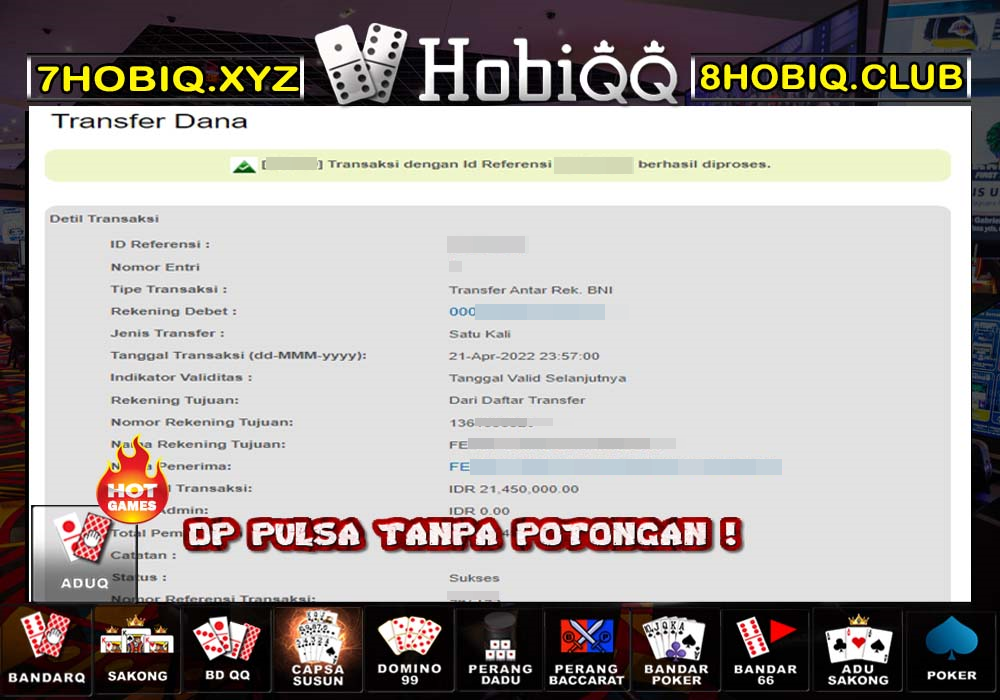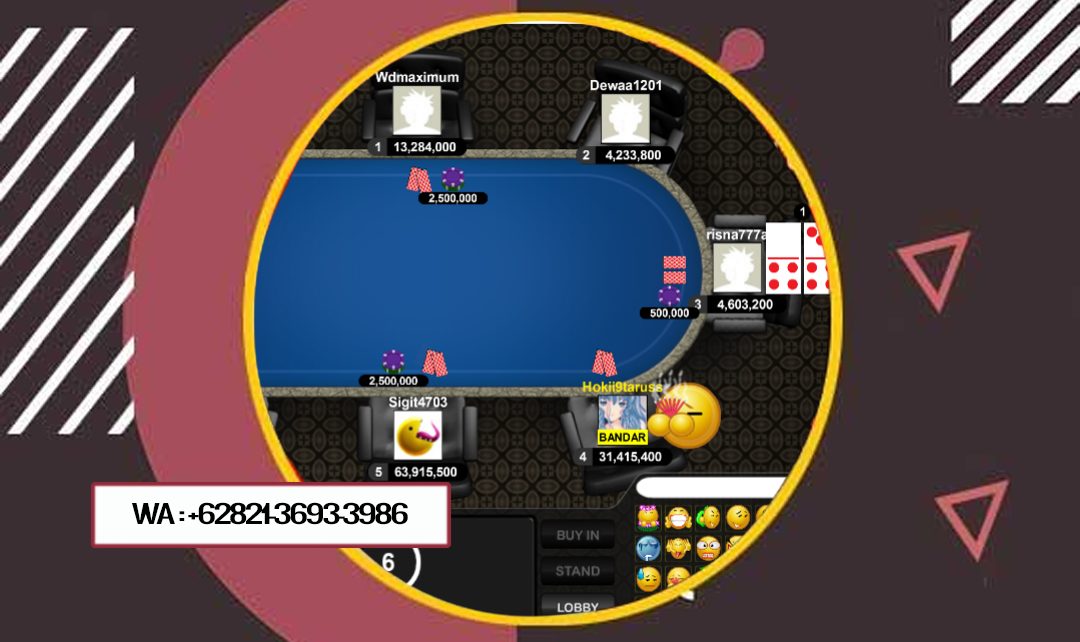Hobiqq Lounge – Cara Mengatasi Photoshop Yang Crash
Cara Mengatasi Photoshop Yang Crash. Sebenaranya mungkin bukan Photoshop saja yang bisa mengalami masalah Not Responding, namun Aplikasi Komputer lainnya pun bisa mengalami hal yang sama, biasanya not responding ini adalah kondisi di mana Aplikasi yang kita gunakan tidak merespon perintah kita.
Saya pernah mengalami kejadian di mana Aplikasi editing gambar yang Saya gunakan yaitu Adobe Photohsop mengalami not responding.Aplikasi Photoshop ketika di panggil sebenarnya muncul seperti biasa, namun ketika Saya mencoba membuat file/document baru, Photoshop selalu saja “Not Responding” Selain itu juga ketika Saya mendrag gambar/foto ke Photoshop, hal tersebut juga terjadi, Photohop selalu saja not responding.
Bagi Saya ini cukup membingungkan soalnya pada saat Photohsop dipanggil apalikasi tersebut muncuk seperti biasa, namun ketika Akan Saya gunakan untuk melakukan sebuah pekerjaan, Photohsop selalu saja not responding alias ngehang.
Beberapa cara Saya gunakan
Salah satu di antaranya adalah menggunakan Cara Mengatasi Program Komputer Yang Sering Crash yaitu caranya adalah dengan menghapus folder yang berada di dalam App Data atau tepatnya di dalam Folder Roaming, yang di hapus adalah folder aplikasi Photoshop nya
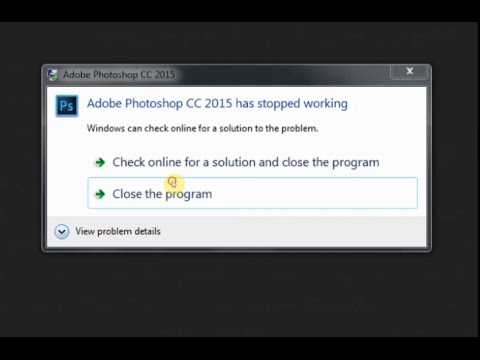
Selanjutnya Saya coba melakukan pembersihan menggunakan Aplikasi Bawaan windows yaitu menggunakan Disk Cleanup, Saya restart komputer dan coba kembali menjalankan Photohop, namun hasilnya tetap sama, Photohop masih belum bisa di gunakan.
Langkah terakhir
yang Saya coba adalah dengan melakukan reset Photoshop atau mengembalikan pengaturan Photohop ke pengaturan default, dan cara ini ternyata berhasiil. Untuk mereset Photohop caranya sangat mudah sekali.
- Buka Photohop
- Tekan tombol CTRL+Alt+Shift secara bersamaan lalu close/tutup Aplikasi Photohop
- Dalam kedaan masih di tekan, buka kembali Photohop, nanti akan muncul pesan peringat, klik saja OK
- Terakhir restart komputer
Cara Mengatasi Photoshop Yang Crash
Berdasarkan pengalaman, dengan melakukan reset, Photohop Saya kembali normal dan bisa di gunakan seperti biasa untuk keperluan editing foto.
Rekomendassi Situs Poker Online
Deposit pulsa tanpa potongan
Gaple PKV
Depo pulsa tanpa potongan